
时间:2021-08-15 06:05:47 来源:www.win10xitong.com 作者:win10
win10系统从发布到现在已经更新了数不清的版本了,每次更新都会解决一些问题,但还是难免会有win10系统根本就没有调节屏幕亮度选项的问题。win10系统根本就没有调节屏幕亮度选项这样的不常见的问题,还真把一些大神给弄懵了。那我们该如何是好呢?大家可以试着用这个方法:1、打开电脑,然后点击电脑左下角win的图标。2、然后在弹出的界面,点击设置就能得到很完美的解决了刚才没看明白不要紧,今天小编就会专门来讲解win10系统根本就没有调节屏幕亮度选项的详细解决手段。
具体步骤如下:
1.打开电脑,然后点按电脑左下角的win图标。

2.在弹出的界面中,点击设置。
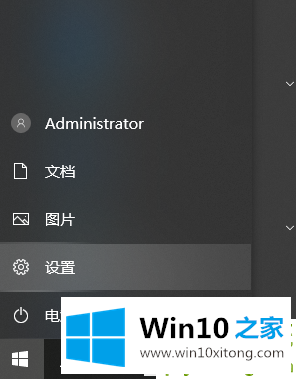
3.在窗口设置界面,点击系统。
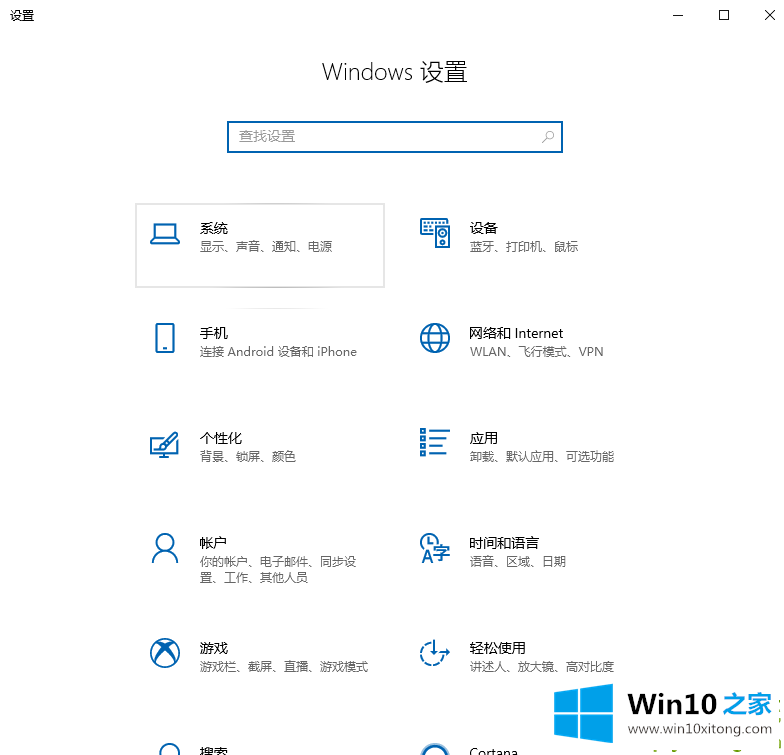
4.在跳转界面点击【高级显示设置】
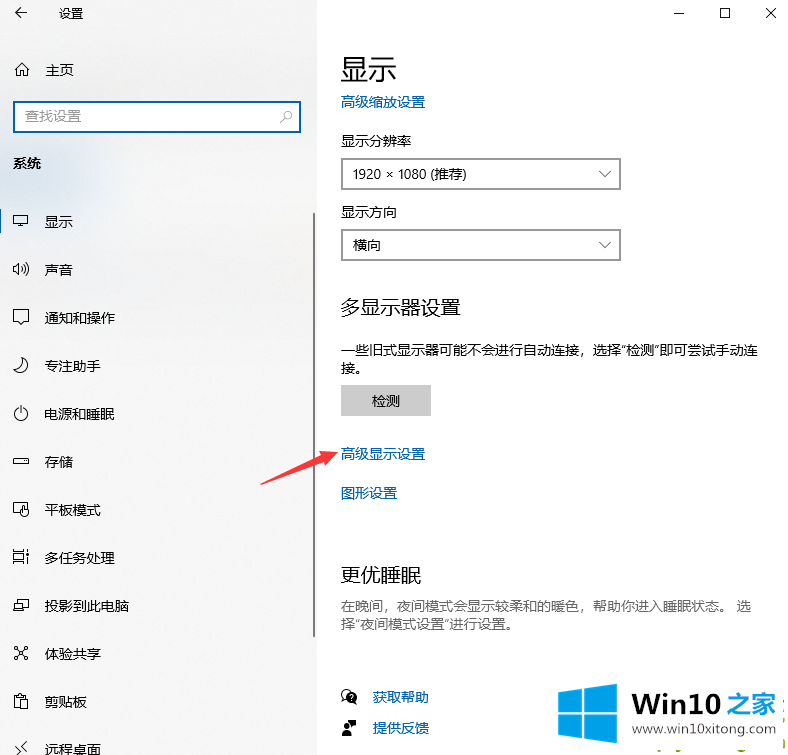
5.单击[显示器1的显示器适配器属性]
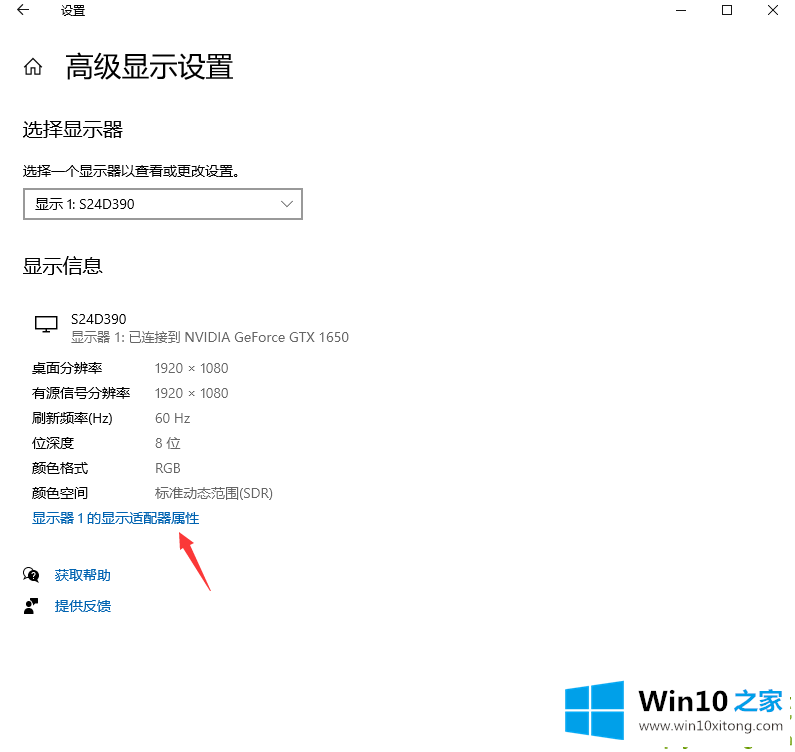
6.单击[色彩管理]
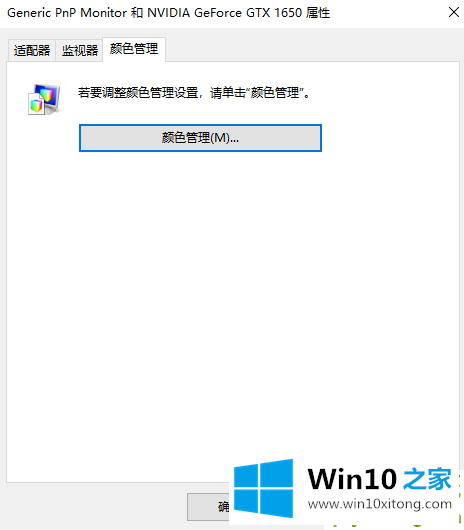
7.进入色彩管理后,点击【高级】。
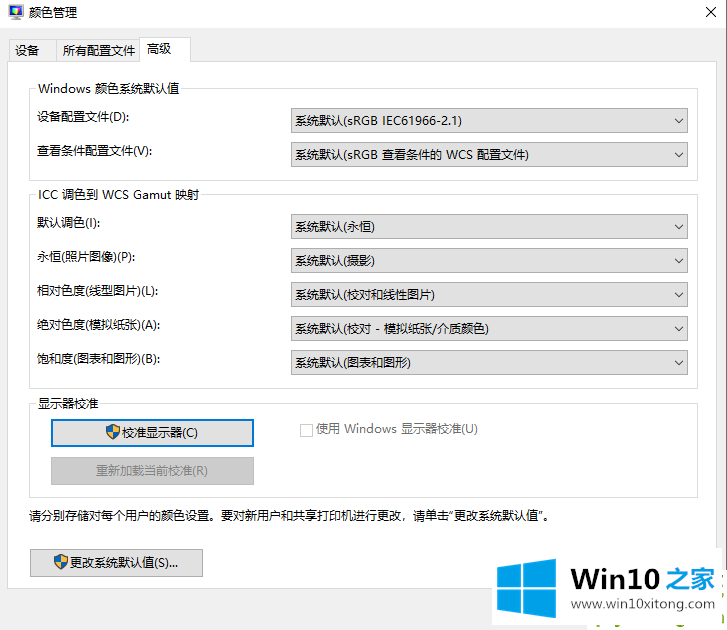
8.然后单击校准,并按照提示进行校准
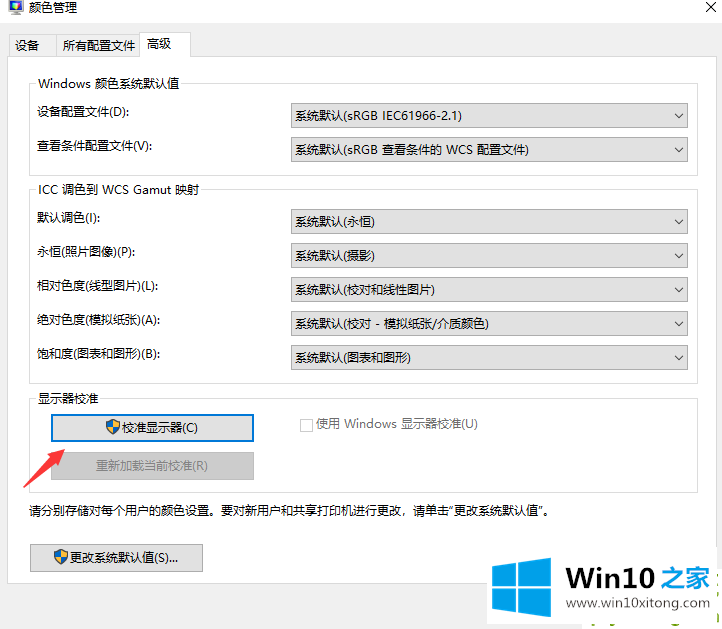
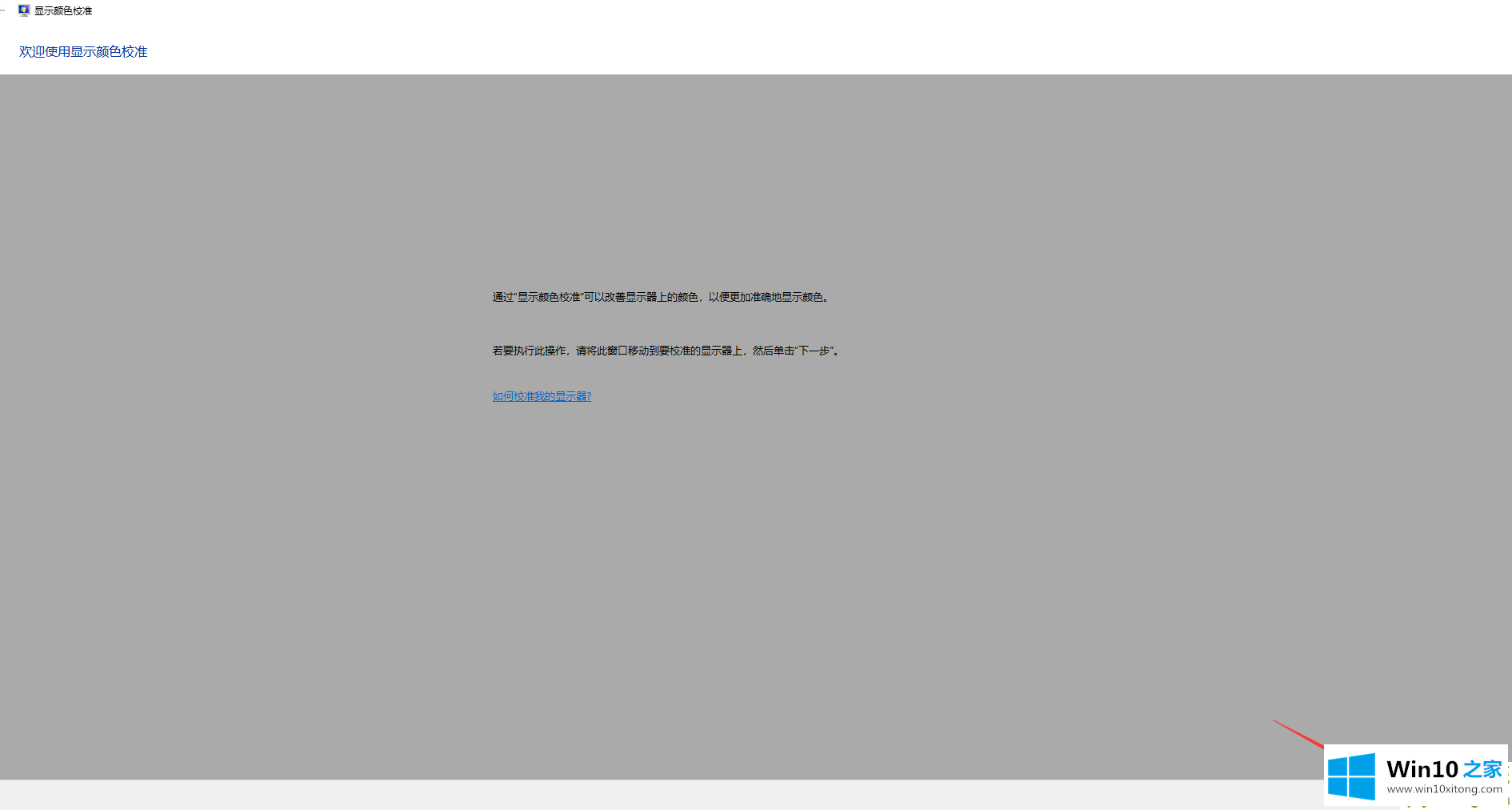
以上是桌面win10系统没有调节屏幕亮度选项的解决方案。希望对大家有帮助。
以上内容就是今天的全部教程了,win10系统根本就没有调节屏幕亮度选项的详细解决手段就给大家说到这里了。多多关注本站,谢谢大家。